
Et annet spørsmål som gjentas mest på nettet er det av Hvordan installerer jeg OS X Mavericks på nytt etter oppgradering til OS X Yosemite?
Dette er et spørsmål som har flere svar og flere metoder for å gjennomføre det. Den enkleste og sikreste tingen i tilfelle du vil gå tilbake til OS X Mavericks fra din Mac, er å ha det originale OS X Mavericks installasjonsprogrammet på en pendrive eller SD og på denne måten utføre en ren installasjon OS X på maskinen vår.
Hvis vi ikke har installasjonsprogrammet, kan vi få tilgang til en Mac som er i versjonen av OS X Mavericks eller søke etter den på nettet og laste den ned til en Pendrive / SD, men sistnevnte må vi være forsiktige fordi det er mulig at det er en feil eller er ufullstendig. Det er best å søke direkte etter en venns Mac med Mavericks eller spør noen som har originalen på en Pendrive for installatøren. Hvis vi ikke har muligheten til å få noe av dette, fortsett å lese og oppdag metode ved WiFi-nedlasting.
Før du begynner med denne opplæringen som tillater det nedlastingen via WiFi av det opprinnelige OS X på vår Mac Jeg anbefaler installasjonen med USB igjen fordi den er den tryggeste og mest pålitelige. Hvis du fremdeles vil prøve dette alternativet for å installere OS X Mavericks på din Mac, her lar vi det være, men før du begynner Jeg anbefaler deg å lese hele opplæringen før og på denne måten forstå trinnene.
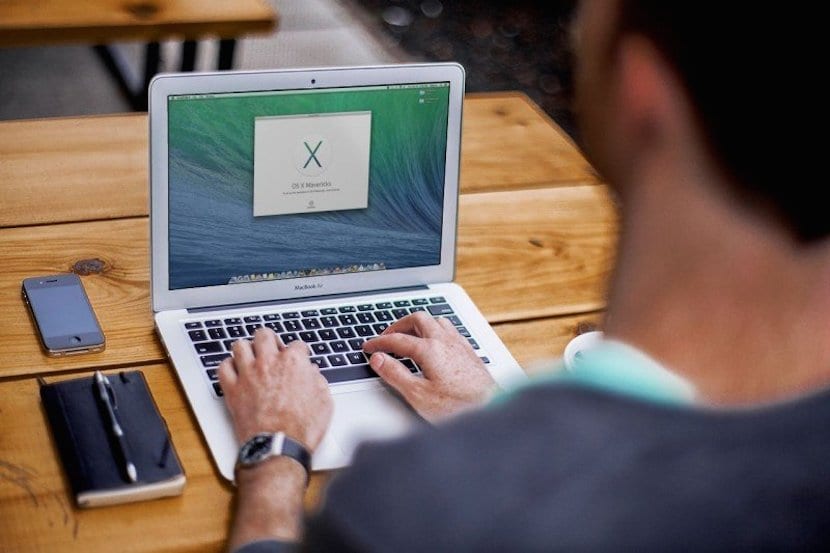
Første trinn som vanlig: sikkerhetskopiering
Dette er et veldig viktig skritt for å unngå å miste noe viktig, og derfor anbefaler vi alltid ta en sikkerhetskopi i Time Machine eller hvor vi vil. Hvis du har en dedikert harddisk eksklusivt for sikkerhetskopiene dine, bedre, siden du på denne måten sørger for at du ikke vil slette den uansett, selv om vi må formatere Mac-harddisken.
Vi trenger ikke å miste data hvis vi gjør denne prosessen med å laste ned OS X via WiFi, men det anbefales å alltid ha en sikkerhetskopi når vi roter med disse tingene i tilfelle fluene.

Vi startet prosessen med å laste ned OS X Mavericks
Et annet viktig faktum å huske på er at hvis Mac-en vår kom som standard med OS X Mountain Lion, vil gjenopprettingen installere OS X Mountain Lion på maskinen og gå inn i en løkke siden du ikke vil kunne installere OS X Mavericks fordi den nåværende versjonen er Yosemite, så hvis din Mac du kjøpte den uten kilde OS X Mavericks Du må ty til Pendrive-metoden for å utføre installasjonen av OS X. Hvis din Mac hadde Mavericks fra opprinnelse, kan du fortsette.
Når vi har dataene våre trygt og vi er klare på at OS X Mvericks vil bli installert, må vi starte datamaskinen på nytt, og før den typiske oppstartslyden høres, holder vi nede tastene Alt + Kommando + R. På denne måten er det vi skal oppnå at Mac-en vår går inn i gjenopprettingsmodus direkte, og vi vil se den typiske sirkelen som Mac-en viser når noe lastes ned, under teksten forklarer at systemet gjenoppretter fra nettverket. Nå vil det avhenge av forbindelsen vår hvor raskt nedlastingen av OS X Mavericks foregår.
Når nedlastingen av OS X er fullført via WiFi, gir Mac oss muligheten til å utføre en ren installasjon eller oppdatering på toppen av OS X Yosemite. Hvis vi ikke vil oppdatere rene Vi må bare klikke på installasjon, og dette OS X Mavericks vil bli installert direkte på toppen av den nåværende, og beholde alle innstillingene vi har på vår Mac.
Hvis vi vil oppdatere ved å lage en null installasjon som fjerner gammel konfigurasjon og for å unngå mulige feil (dette er alternativet vi anbefaler) må vi angi alternativet Diskverktøy og slett. Når innholdet på harddisken der vi har Yosemite installert er slettet, går vi tilbake og klikker på ominstallering y Fortsett.
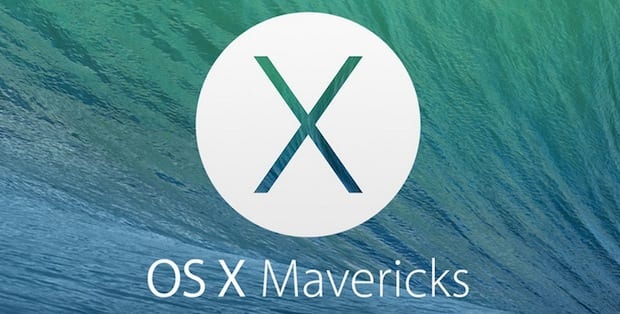
Klar! Nå berører du vent til prosessen er ferdig og nyt deretter OS X Mavericks på din Mac.
For de brukerne som De hadde ikke OS X Mavericks da de kjøpte Mac-en Denne metoden tjener dem ikke, og derfor må du ha installatøren på en pendrive for å utføre nedgraderingen. Vi legger igjen lenken til hvordan installere fra bunnen av OS X Mavericks med USB.
MacBook Pro hadde Mavericks installert på fabrikken, de samme trinnene som de indikerer og det som installerte meg var Yosemite. For å kunne komme tilbake til Mavericks måtte jeg ty til usb. Det jeg har sett er at i noen av trinnene jeg tok når jeg installerte Yosemite og returnerte til Mavericks, den partisjonen som gjenopprettingen OSX var på, har gått tapt, den har forsvunnet.
Jeg håper de slipper en stabil Yosemite-oppdatering snart, og at den ikke har problemer.
Kan noen fortelle meg hvor jeg kan få Mavericks av? Takk skal du ha
Mavericks er ikke tilgjengelig for nedlasting eller kjøp fordi det var en gratis versjon. Det er grunnen til at hvis datamaskinen din kom fra fabrikken med Mavericks, og hvis du starter datamaskinen med Internett-start (start med å trykke CMD + ALT + R), vil du kunne gjenopprette de originale Mavericks slik de kom fra fabrikken. Hvis jeg så deg med Mountain Lion eller Lion, skjer det samme. Hvis du har DVD-er, er det de du bør bruke til det. Etter det fra 10.6 kan du hoppe til 10.9.Jeg vet ikke om før 10.10, jeg er ikke sikker der. Men Apple kom akkurat ut Mavericks fikk Mountain Lion til å forsvinne, og derfor vil de ha gjort det samme nå.
På nettet finner du OS X Mavericks. Hvis du ser litt ut, finner du det til tross for at du ikke er offisielt på Apples nettsted.
Hilsen
Kan dataene dine slettes hvis du gjør denne prosessen?
Så hvis det jeg vil er å gå tilbake til fjellløve, gjør jeg den samme prosessen? Jeg fikk aldri installere mavericks. Jeg vil gjerne tilbake til fjellløve, jeg vet ikke om jeg kan få det på denne måten.
Good Angie, i prinsippet følger du disse trinnene hvis den ville bli installert på din Mac ML siden den installerer den første versjonen av din Mac. Hilsen og du kan fortelle oss om det fungerte.
Hei, jeg fulgte trinnene uten å slette informasjonen på harddisken som inneholdt yosemite, og den forteller meg at jeg ikke kan installere mavericks fordi det er en nyere versjon på disken
Bra Jordi. Jeg fulgte trinnene dine mer eller mindre (jeg lagde en maverick-oppstartsdisk, og denne ble lastet ned fra apple-nettsiden da jeg installerte igjen), men problemet mitt kommer med kopien av tidsmaskinen jeg laget i yosemite fordi jeg ikke kan lese eller gjenopprette den siden maverick.
Venn har gitt meg en brukt macbook pro, så den kommer med fabrikkfjellløve, og jeg vil formatere det. Problemet mitt er at siden jeg ikke vet hvem faren min kjøpte den fra, vet jeg ikke om de vil spørre meg for å sette apple-iden, til nå har jeg ikke installert noe program, og jeg vil formatere det av samme grunn som kontaktene vises i applikasjonen, og jeg vil gjerne begynne å bruke det som om jeg nettopp hadde kjøpt det, jeg gjentar det kommer med fabrikkens fjellløve, det vil be meg om eple-ID, hjelp meg takk
Min macbook pro er versjon 2012, og jeg har nettopp kjøpt den ny, og den kom med yosemite installert, og siden den var litt treg så jeg meg rundt på nettet, og jeg fant mavericks i piratebay og lastet den ned, og akkurat nå er det den versjonen jeg er bruker og det gjør det bra, 300% bedre enn yosemite
fidel garcia, vil du sende meg lenken til Yosemite-nedlastingen? Maskinen min har kommet med yosemite, og jeg må ha maverick for lydstøtte ... og den er ikke lenger i eplet. Butikken ... Jeg håper du kan hjelpe meg .. klemmer
Hei, jeg fulgte trinnene, og når jeg installerer løve, forteller det meg at jeg ikke kan installere det fordi det er en senere versjon på disken. Hva jeg gjør?
Hei folkens, jeg stiller deg et spørsmål, du vil vite hvordan du kan gå tilbake til versjon 10.10.4 (yosemite) til versjon 10.6.8 uten å miste informasjonen, tusen takk. Det er en imac fra 2001
Hei, hva med at jeg vil stille deg et spørsmål, jeg har en mac book pro retina 2015, den fulgte med innfødt yosemite! , og for et spørsmål om større kompatibilitet med lydprogrammer vil jeg nedgradere og flytte til maverick, jeg forstår at de nye Mac-ene datamaskinbrikkesettet bare er kompatibelt med osx el capitan eller yosemite, er det sant?! derfor kan jeg ikke installere mavericks!? dette bringer meg ned!
Jeg kan ikke trykke på alt + kommando + R før pipet høres når jeg starter på nytt at alt ser ut til å starte prosessen
Patry, jeg får ikke alt og R heller, og mac-en min starter normalt, har du funnet løsningen? Jeg håper din hjelp
Husk at hvis du vil nedgradere til OSX 10,9. Det er nødvendig å endre datoen til datamaskinen din (datamaskinen) til den der Maverick var gjeldende (10,9) .. for eksempel til 2014. Når du endrer datoen, kan du starte datamaskinen på nytt og starte installasjonen av maverick uten problemer.